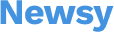Bir çok kişi Apple Watch rehber görünmüyor sorunuyla karşı karşıya kalıyor. Apple rehberiniz gözükmüyorsa iCloud sorunu mevcuttur, Senkronizasyon sorununuz olabilir.
iPhone Kişiler neden görünmüyor?
iPhone kişilerinizin neden görünmediğinin birden fazla nedeni olabilir. Yazılım sorunu, senkronizasyon sorunu, ayarlamalar gibi bir kaç nedenden dolayı görünmüyor olabilir.
Apple Watch nasıl senkronize edilir?
- Bluetooth ve Wi-Fi’yi Aktif Hale Getirin:
- İlk olarak, iPhone’unuzun Bluetooth ve Wi-Fi özelliklerinin açık olduğundan emin olun. Apple Watch ve iPhone, Bluetooth aracılığıyla iletişim kurar.
- Apple Watch’unuzu ve iPhone’unuzu Yan Yana Getirin:
- Apple Watch’unuzla iPhone’unuzu yan yana getirin. İlk kez eşleştiriyorsanız, bu adım önemlidir.
- Apple Watch’unuzu Açın ve Eşleştirme İşlemini Başlatın:
- Apple Watch’unuzun üzerindeki düğmeye basın ve cihazınızı açın.
- Ekrandaki talimatları takip ederek dil, ülke ve benzeri ayarları yapın.
- “Eşleştir” İşlemini Seçin:
- “Eşleştir” veya “Eşleştirmeye Başla” gibi bir seçenek çıkacaktır. Bu seçeneği seçin.
- QR Kodunu Tarayın veya Manuel Eşleştirme Yapın:
- iPhone’unuzdan Apple Watch ekranında gösterilen QR kodunu tarayarak veya ekrandaki talimatları takip ederek manuel eşleştirme yapabilirsiniz.
- Apple Kimliğinizi Girin:
- Eğer daha önce Apple kimliğinizle giriş yapmadıysanız, bu aşamada Apple kimliğinizi girmeniz istenebilir.
- Veri ve Ayarları Aktarın:
- Apple Watch’unuz ve iPhone’unuz eşleştikten sonra, iPhone’unuz size var olan bir yedeklemeden Apple Watch’unuza veri ve ayarları aktarmanızı isteyebilir.
- Apple Watch Ayarlarını Yaplandırın:
- Apple Watch’unuzun üzerindeki talimatları takip ederek, bildirimleri, zil sesini, haptic geri bildirimini ve diğer ayarları yapılandırın.
- Tamamlandı:
- İşlem tamamlandığında, Apple Watch’unuz ve iPhone’unuz senkronize olacaktır. Artık Apple Watch’unuzla iPhone’unuz arasında iletişim kurabilir ve birbirleriyle entegre çalışabilirler.
iCloud Rehberime nasıl ulaşırım?
iCloud Rehberinize, bir Apple cihazında iCloud özelliklerini kullanarak veya iCloud.com web sitesi üzerinden erişebilirsiniz. İşte her iki yöntemin nasıl kullanılacağına dair ayrıntılar:
1. iPhone veya iPad Üzerinden iCloud Rehberine Erişim:
- Ayarları:
- iPhone veya iPad’inizde “Ayarlar” uygulamasını açın.
- Apple Kimliği:
- En üstteki kısımda adınızla belirtilmiş olan Apple Kimliği sekmesine dokunun.
- iCloud:
- “iCloud” seçeneğine dokunun.
- Rehber:
- “Rehber” seçeneğini bulun ve bu seçeneği etkinleştirin. Bu, iCloud Rehberinizi cihazınızla senkronize etmenizi sağlar.
2. iCloud.com Üzerinden iCloud Rehberine Erişim:
- Tarayıcıyı Açın:
- Herhangi bir web tarayıcısını açın ve icloud.com adresine gidin.
- Giriş Yapın:
- Apple Kimliğinizle giriş yapın.
- Rehber:
- Ana ekranın araç çubuğundaki “Rehber” ikonuna tıklayın.
- Rehberi Görüntüleyin ve Yönetin:
- Bu ekranda iCloud Rehberinizi görüntüleyebilir ve düzenleyebilirsiniz. Yeni kişiler ekleyebilir, mevcut kişileri düzenleyebilir ve silme işlemleri gerçekleştirebilirsiniz.
Her iki yöntem de iCloud Rehberinize erişmenizi sağlar, ancak herhangi bir değişiklik yapmadan önce önemli bilgilerinizin yedeklendiğinden emin olun. iCloud Rehberi, cihazlarınız arasında senkronize edilen bir hizmet olduğundan, bir cihazda yapılan değişiklikler diğer cihazlara da otomatik olarak yansıtılır.
iPhone’da Kişiler nasıl görünür?
iPhone’da Kişiler uygulamasına erişmek ve kişilerinizi görüntülemek için aşağıdaki adımları takip edebilirsiniz:
1. Kişiler Uygulamasını Bulma:
- Ana Ekran:
- iPhone’unuzun ana ekranında “Kişiler” uygulamasını bulun. Bu genellikle sarı bir kırmızı simge içerir ve bir kişi ikonunu temsil eder.
- Arama:
- Alternatif olarak, ana ekranın üst kısmındaki arama çubuğuna gidip “Kişiler” yazarak da uygulamayı bulabilirsiniz.
2. Kişiler Uygulamasını Kullanma:
- Kişiler Listesi:
- “Kişiler” uygulamasını açtığınızda, kişilerinizi içeren bir liste görünecektir. Bu liste, telefonunuzdaki veya iCloud hesabınızdaki kişileri içerir.
- Kişi Detayları:
- İlgili kişiyi seçtiğinizde, o kişinin detaylarını göreceksiniz. Bu detaylar arasında isim, telefon numaraları, e-posta adresleri, adres bilgileri ve diğer kişisel bilgiler bulunabilir.
- Kişi Düzenleme:
- Kişi detayları sayfasında, kişiyi düzenlemek veya yeni bilgiler eklemek için sağ üst köşede bulunan “Düzenle” seçeneğine dokunabilirsiniz.
- Kişiye Mesaj Gönderme veya Arama Yapma:
- Kişi detayları sayfasında, kişiyi aramak veya mesaj göndermek için alt kısımda bulunan “Ara” veya “Mesaj” gibi seçeneklere dokunabilirsiniz.
Bu adımları takip ederek iPhone’unuzda Kişiler uygulamasını kullanabilir ve kişilerinizin detaylarını görüntüleyebilirsiniz. Eğer Kişiler uygulamasında belirli bir kişiyi bulmak istiyorsanız, uygulama genellikle arama özelliği içerir. Bu sayede kişi adını yazarak hızlı bir şekilde ulaşabilirsiniz.